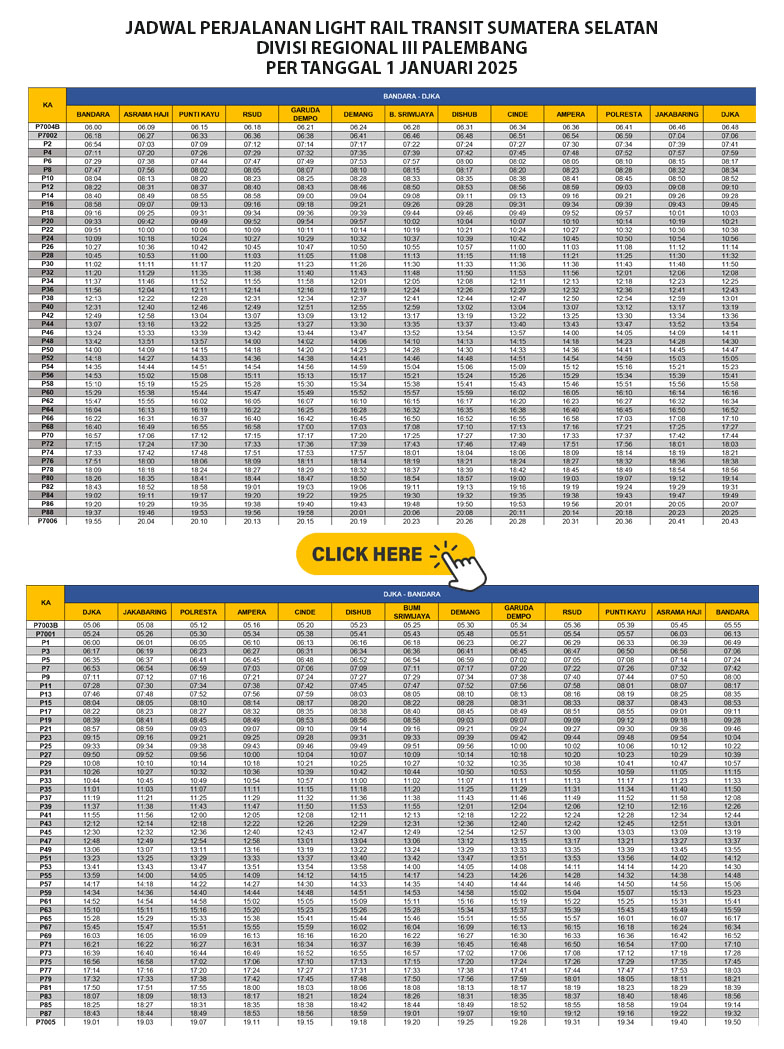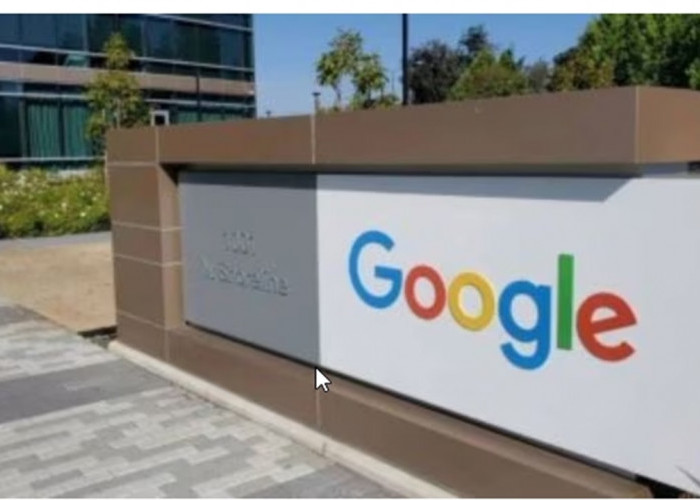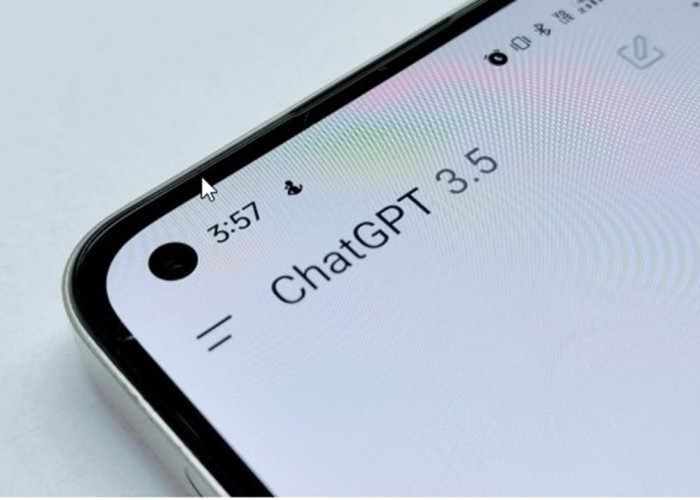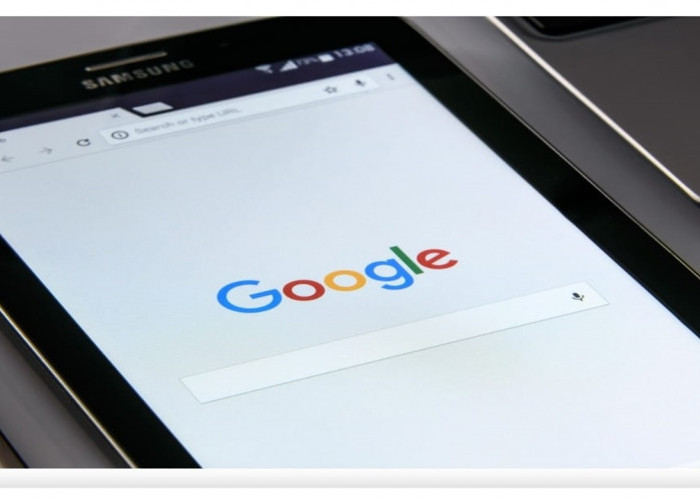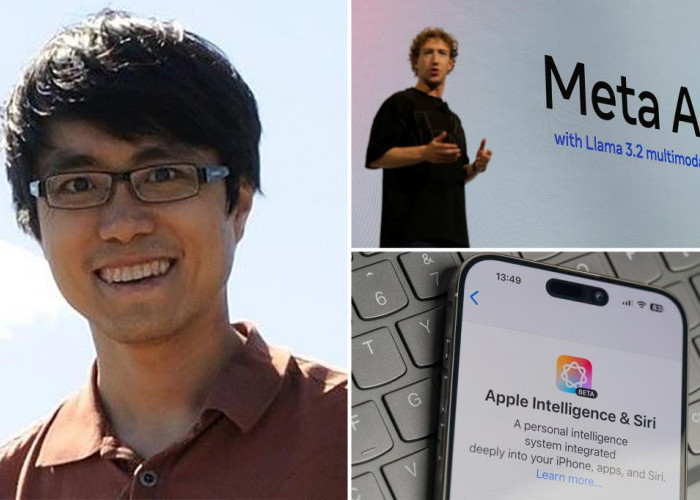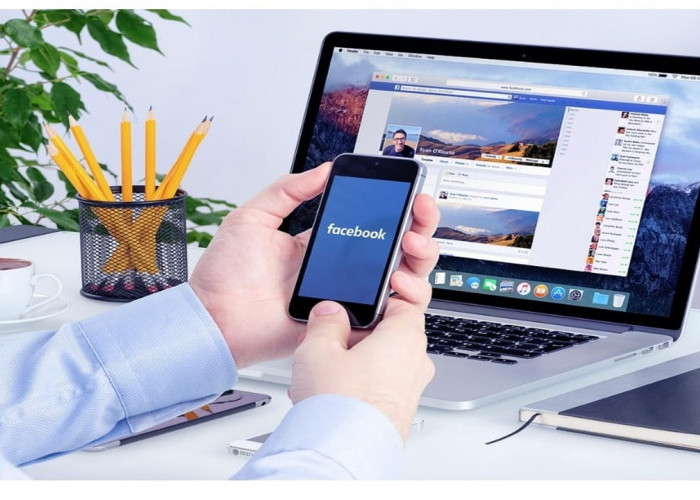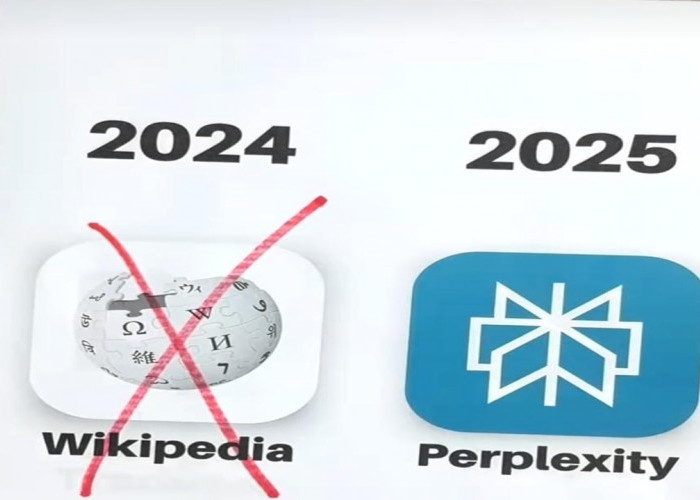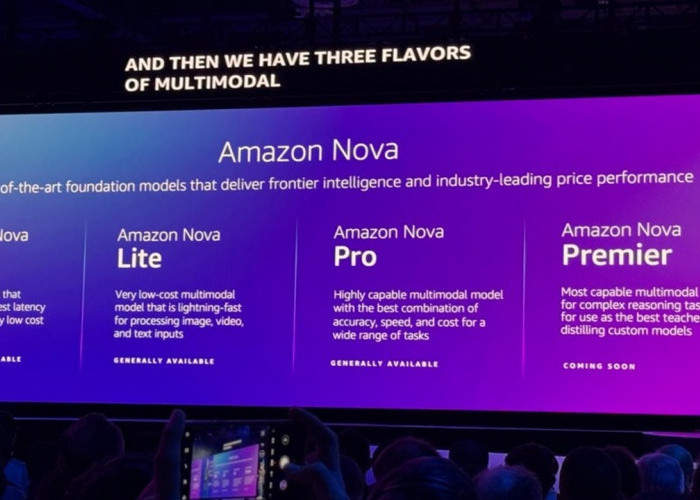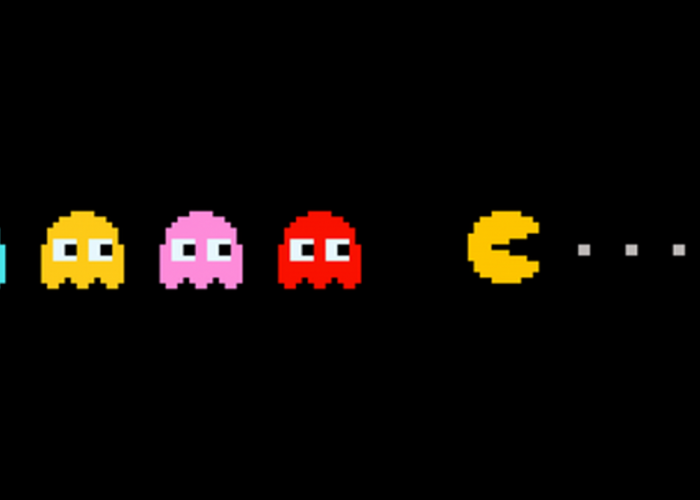Cara Menghapus File Google Docs yang Menumpuk untuk Mengatasi Penyimpanan Google Drive yang Penuh
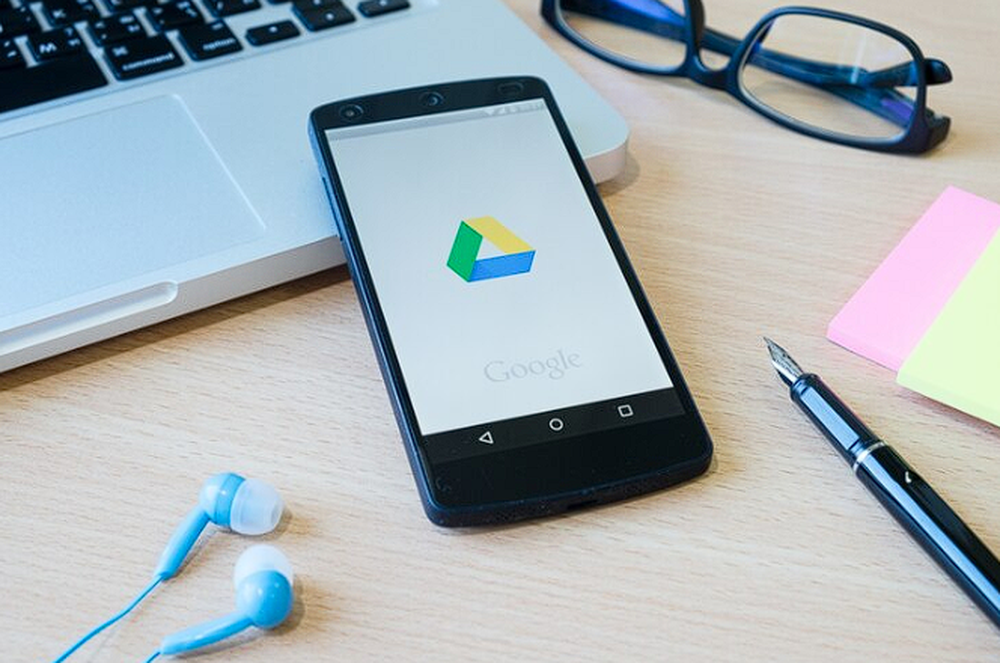
Langkah-langkah menghapus folder Google Drive --Foto : freepik@ijeab
PALEMBANG, PALTV.CO.ID - Namun, sering kali penggunaan yang intensif dapat membuat ruang penyimpanan tersebut cepat terpakai. Salah satu penyebab utama dari kecepatan terisinya penyimpanan Google Drive adalah penggunaan berkelanjutan Google Docs untuk membuat dan menyimpan berbagai dokumen secara rutin.
Bagi pengguna yang ingin menjaga agar Google Drive mereka tidak mudah penuh, menghapus file-file Google Docs yang sudah tidak terpakai lagi adalah langkah yang bijak.
Berikut adalah panduan langkah demi langkah untuk membersihkan file-file tersebut dari Google Drive Anda secara efisien.
BACA JUGA:Google Sedang Bereksperimen Dengan Sistem Keamanan Pengenalan Wajah di Kampus Kirkland, Washington
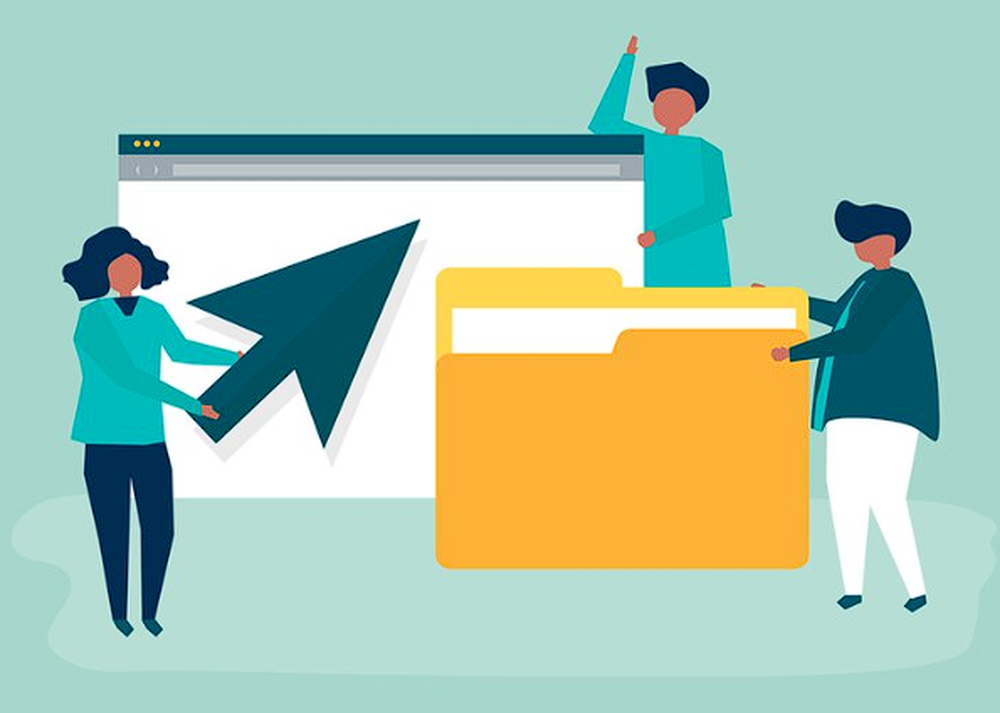
Banyak cara untuk mereset folder Google Drive dan Google Drocs --Foto : Freepik.com/rawpixel.com
Langkah 1: Akses Google Drive Anda
Langkah pertama adalah membuka akun Google Drive Anda melalui browser web atau aplikasi Google Drive di perangkat Anda.
Langkah 2: Pilih File Google Docs yang Tidak Diperlukan
Setelah masuk ke dalam Google Drive, navigasikan ke bagian "My Drive". Di sini, Anda akan melihat semua folder dan file yang tersimpan di Google Drive. Temukan file-file Google Docs yang sudah tidak diperlukan lagi.
BACA JUGA:Mark Zuckerberg Tidak Setuju Cara Google dan OpenAI Ciptakan Satu AI Besar: Seolah Ciptakan Tuhan
Langkah 3: Menghapus File Google Docs
Cek Berita dan Artikel lainnya di Google News
Temukan Berita Terkini kami di WhatsApp Channel
Sumber: berbagai sumber